- Minecraft je a video igra s pijeskom još uvijek izuzetno popularna među igračima svih dobnih skupina.
- Puno korisnika izvijestio Minecraftproblemi s crnim zaslonom koji im ne dopuštaju da pokrenu igra.
- Ako ste zaljubljenici u ovu igru, pročitajte više o tome iz naše Stranica Minecraft.
- Naše Čvorište za sustav Windows 10 dočekat će vas s najrazličitijim i najpoznatijim člancima o OS-u.

Ovaj softver će popraviti uobičajene računalne pogreške, zaštititi vas od gubitka datoteka, zlonamjernog softvera, kvara hardvera i optimizirati vaše računalo za maksimalne performanse. Riješite probleme s računalom i uklonite viruse sada u 3 jednostavna koraka:
- Preuzmite alat za popravak računala Restoro koji dolazi s patentiranim tehnologijama (patent dostupan ovdje).
- Klik Započni skeniranje kako biste pronašli probleme sa sustavom Windows koji bi mogli uzrokovati probleme s računalom.
- Klik Popravi sve za rješavanje problema koji utječu na sigurnost i performanse vašeg računala
- Restoro je preuzeo 0 čitatelji ovog mjeseca.
Jedna od najpopularnijih igara u posljednjih nekoliko godina bila je Minecraft, ali mnogi su korisnici prijavili probleme s crnim zaslonom Minecrafta koji ih sprečavaju u pokretanju igre.
To može predstavljati veliki problem igračima, pa ćemo vam danas pokazati kako riješiti taj problem.
Mnogo se problema može pojaviti s Minecraftom, a kad smo već kod problema, evo nekoliko uobičajenih problema koje su korisnici prijavili:
- Minecraft pokretač crni zaslon Windows 10 - Ponekad probleme s Minecraftom mogu uzrokovati vaš antivirus ili upravljački programi. Da biste riješili problem, savjetujemo vam da privremeno onemogućite antivirus i provjerite jesu li upravljački programi vaše grafičke kartice ažurirani.
- Minecraft Windows 10 izdanje crni zaslon - Problemi s Windows 10 izdanjem Minecrafta mogu se pojaviti zbog postavki vaše grafičke kartice, pa svakako onemogućite način 3D prikaza i stereoskopsku 3D značajku.
- Minecraft crni zaslon pri pokretanju, nakon pokretanja, pad - Ovo su neki uobičajeni problemi koji se mogu pojaviti s Minecraftom, ali većinu biste trebali moći riješiti pomoću jednog od naših rješenja.
Kako mogu riješiti probleme s crnim zaslonom Minecrafta u sustavu Windows 10?
- Provjerite svoj antivirus
- Ponovo instalirajte upravljačke programe grafičke kartice
- Pokušajte koristiti drugi softver za arhiviranje datoteka
- Onemogućite značajku 3D načina prikaza
- Onemogućite SLI način
- Onemogućite stereoskopsku 3D značajku
- Pokrenite igru u načinu kompatibilnosti
- Upotrijebite prečac Ctrl + Alt + Del
- Pokrenite igru s integriranim GPU-om
1. Provjerite svoj antivirus

Ako ne možete pokrenuti Minecraft, prvo što trebate provjeriti je antivirusni softver.
Mnogi antivirusni alati nezavisnih proizvođača ometaju određene programe, a ponekad vam antivirusni program može spriječiti pokretanje Minecrafta i drugih igara.
Ako tijekom pokušaja pokretanja Minecrafta dobijete crni zaslon, provjerite blokira li vaš antivirus Minecraft. Također možete dodati Minecraft na popis izuzetaka u svom antivirusnom programu i provjeriti pomaže li to.
Ako Minecraft nije blokiran, pokušajte onemogućiti određene antivirusne značajke ili svoj antivirusni program. Ponekad to možda nije dovoljno, pa bi vaš najbolji izbor bio deinstalirati Treća strana antivirusni.
Nakon što uklonite antivirus, pokušajte ponovo pokrenuti Minecraft.
Ako uklanjanjem antivirusa riješite problem, možda biste trebali razmisliti o prelasku na drugi antivirus.
Ako ste igrač i želite biti sigurni da vaš antivirus ne ometa vaše igraće sesije, možda biste trebali isprobati Bitdefender.

Bitdefender Antivirus Plus
Ako se želite riješiti antivirusnih smetnji s vašim Minecraftom, prelazak na Bitdefender Antivirus Plus bio bi prvi potez!
Uzmi odmah
2. Ponovo instalirajte upravljačke programe grafičke kartice
- Otvorena Upravitelj uređaja pritiskom Windows tipka + X i odabirom Upravitelj uređaja s popisa.
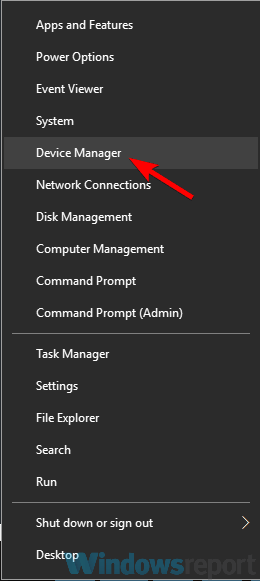
- Pronađite upravljački program grafičke kartice, kliknite ga desnom tipkom miša i odaberite Deinstalirajte uređaj.
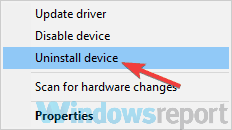
- Ako je dostupno, provjerite Uklonite upravljački program za ovaj uređaj Sada kliknite na Deinstaliraj.
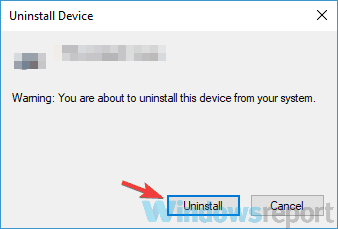
- Nakon uklanjanja upravljačkog programa, kliknite Potražite hardverske promjene ikona.
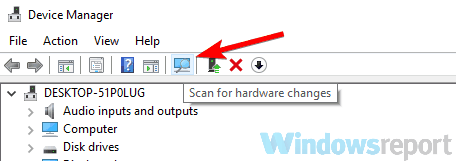

Naravno, možete koristiti Upravitelj uređaja ili čak možete potražiti upravljački program posjetom web mjestu proizvođača grafičke kartice i preuzimanjem najnovijih upravljačkih programa za svoj model.
Međutim, najlakši način ažuriranja upravljačkog programa je pomoću alata treće strane kao što je DriverFix koji će automatski proći kroz cijeli postupak.
Samo trebate preuzmite i instalirajte DriverFix, a zatim ga otvorite. Ne morate ništa kliknuti jer će softver automatski pokrenuti skeniranje upravljačkih programa na vašem računalu.
 Nakon kratkog vremena preostaje još samo jedan korak koji će odlučiti hoćete li instalirati upravljačke programe zasebno ili sve zajedno.
Nakon kratkog vremena preostaje još samo jedan korak koji će odlučiti hoćete li instalirati upravljačke programe zasebno ili sve zajedno.
Za prvu opciju morate potvrditi okvire s lijeve strane upravljačkih programa, a zatim kliknuti okvire za ažuriranje s njihove desne strane. Za drugi, jednostavno kliknite na Odaberi sve kutija.

DriverFix
Ponovna instalacija upravljačkog programa vaše grafičke kartice prikladna je za DriverFix, jer je cijeli postupak automatski.
Posjetite web stranicu
3. Pokušajte koristiti WinZip kao softver za arhiviranje
 Ako upotrebljavate Java inačici Minecrafta, možda je crni zaslon uzrokovan vašim softverom za arhiviranje datoteka.
Ako upotrebljavate Java inačici Minecrafta, možda je crni zaslon uzrokovan vašim softverom za arhiviranje datoteka.
Da bi pokrenuo Java verziju igre, vaše računalo mora moći otpakirati Java datoteke, a ako se to ne dogodi, možda ćete morati prijeći na drugi softver za arhiviranje datoteka.
Prema korisnicima, izvijestili su da je problem riješen nakon prelaska na WinZipsoftver, pa biste ga svakako trebali isprobati.
Pokrenite skeniranje sustava kako biste otkrili potencijalne pogreške

Preuzmite Restoro
Alat za popravak računala

Klik Započni skeniranje pronaći probleme sa sustavom Windows.

Klik Popravi sve za rješavanje problema s patentiranim tehnologijama.
Pokrenite skeniranje računala pomoću alata za popravak za obnavljanje kako biste pronašli pogreške koje uzrokuju sigurnosne probleme i usporavanja. Nakon završetka skeniranja, postupak popravka zamijenit će oštećene datoteke svježim Windows datotekama i komponentama.
Postupak je jednostavan poput desnog klika na Java datoteke i odabira opcije izdvajanja.
Nakon rješavanja problema Minecraft i dalje ćete imati izvrstan alat za kompresiju koji se također povezuje s Dropboxom iliGoogle vožnja.

WinZip
Izdvojite svoje Java datoteke u samo nekoliko sekundi i vratite se i započnite svoju igračku sesiju Microaft s ovim sjajnim alatom!
Uzmi odmah
4. Onemogućite značajku 3D načina prikaza
- Otvori Postavke app. Najbrži način za to je korištenje Windows tipka + I prečac.
- Kada Aplikacija Postavke otvori se, pomaknite se na Sustav odjeljak.

- U desnom oknu pomaknite se prema dolje i odaberite Napredne postavke zaslona.
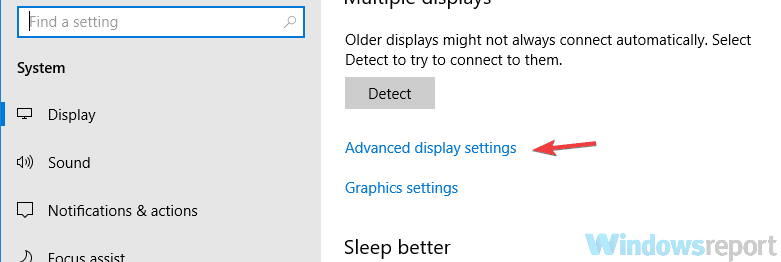
- Pronaći Način 3D prikaza opciju i onemogućite je.
Bilješka: Imajte na umu da sva računala ne podržavaju ovu značajku, pa ako nije dostupna na vašem računalu, pokušajte s drugim rješenjem.
5. Onemogućite SLI način
 Prema korisnicima, Minecraft probleme s crnim zaslonom možete doživjeti ako koristite dvije grafičke kartice u SLI načinu. U slučaju da ne znate, neki korisnici obično koriste dvije grafičke kartice za igranje kako bi postigli bolje performanse.
Prema korisnicima, Minecraft probleme s crnim zaslonom možete doživjeti ako koristite dvije grafičke kartice u SLI načinu. U slučaju da ne znate, neki korisnici obično koriste dvije grafičke kartice za igranje kako bi postigli bolje performanse.
Iako ova značajka može biti korisna, ponekad može dovesti do različitih problema, poput ovog. Da bi riješili problem, korisnici predlažu da onemoguće značajku SLI i problemi s Minecraftom trebali bi se riješiti.
6. Onemogućite stereoskopsku 3D značajku
 Ako imate problema s crnim zaslonom Minecrafta na računalu, problem može biti Stereoscopic 3D značajka.
Ako imate problema s crnim zaslonom Minecrafta na računalu, problem može biti Stereoscopic 3D značajka.
Neke grafičke kartice podržavaju ovu značajku i ako je omogućena, mogla bi vam stvarati probleme prilikom pokušaja pokretanja određenih igara.
Da biste riješili problem, savjetuje se da provjerite softver upravljačke ploče grafičke kartice, poput Nvidia upravljačka ploča ili Upravljački centar katalizatorai onemogućite ovu značajku.
Nakon što na svom računalu pronađete i onemogućite značajku Stereoscopic 3D, pokrenite Minecraft ponovno i provjerite je li problem još uvijek prisutan.
7. Pokrenite igru u načinu kompatibilnosti
- Pronađite Minecraft.exe datoteku, kliknite je desnom tipkom miša i odaberite Svojstva s jelovnika.
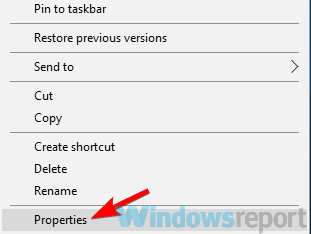
- Idite na Kompatibilnost karticu i provjeri Pokrenite ovaj program u načinu kompatibilnosti za opcija.
- Odaberite željenu verziju sustava Windows i kliknite Prijavite se i u redu za spremanje promjena.

Bilješka: Imajte na umu da ćete možda morati iskusiti različite postavke dok ne uspijete pronaći onu koja vam odgovara.
Također je vrijedno spomenuti da ovo rješenje ne radi za UWP verziju Minecrafta, pa ako ste kopiju preuzeli iz Microsoftove trgovine, ovo rješenje neće raditi za vas.
Ruši li se Micraft često na vašem Windows 10? Pročitajte ovaj stručni vodič da biste riješili problem
8. Upotrijebite prečac Ctrl + Alt + Del

- Započnite igru normalno.
- Kad se pojavi crni zaslon, pritisnite Ctrl + Alt + Del tipke.
- Klik Otkazati za povratak na Windows.
Crni zaslon trebao bi nestati i moći ćete ponovo pokrenuti igru bez ikakvih problema. Imajte na umu da je ovo samo zaobilazno rješenje, pa ako vam ovo rješenje uspije, morat ćete ga ponoviti svaki put kad se pojavi ovaj problem.
9. Pokrenite igru s integriranim GPU-om
 Ako vaše računalo ili prijenosno računalo ima integriranu i namjensku grafiku, problem se može dogoditi ako za pokretanje Minecrafta koristite namjensku grafiku.
Ako vaše računalo ili prijenosno računalo ima integriranu i namjensku grafiku, problem se može dogoditi ako za pokretanje Minecrafta koristite namjensku grafiku.
Namjenska grafika gotovo uvijek nudi bolje performanse, ali ponekad može uzrokovati probleme s igrama.
Ako na računalu imate problema s Minecraftovim crnim zaslonom, možda biste trebali pokušati pokrenuti igru koristeći ugrađenu grafiku. Da biste to učinili, samo desnom tipkom miša pritisnite prečac i odaberite Pokrenite s grafičkim procesorom opcija.
Ako ova metoda uspije, možda biste željeli promijeniti postavke grafičke kartice i postaviti ugrađenu grafiku kao zadani GPU za Minecraft.
Imajte na umu da vaša integrirana grafika nema iste performanse kao vaša namjenska, pa ovo rješenje koristite kao privremeno rješenje.
Problemi s Minecraft crnim zaslonom mogu biti prilično problematični, ali u većini slučajeva te probleme uzrokuju vaše postavke ili upravljački programi i nadamo se da ste ih uspjeli riješiti pomoću jednog od naših rješenja.
Ako imate bilo kakve dodatke ili prijedloge, ostavite ih u odjeljku za komentare u nastavku.
 I dalje imate problema?Popravite ih pomoću ovog alata:
I dalje imate problema?Popravite ih pomoću ovog alata:
- Preuzmite ovaj alat za popravak računala ocijenjeno odličnim na TrustPilot.com (preuzimanje započinje na ovoj stranici).
- Klik Započni skeniranje kako biste pronašli probleme sa sustavom Windows koji bi mogli uzrokovati probleme s računalom.
- Klik Popravi sve za rješavanje problema s patentiranim tehnologijama (Ekskluzivni popust za naše čitatelje).
Restoro je preuzeo 0 čitatelji ovog mjeseca.
![Hamachi ne radi s Minecraftom [Riješeno]](/f/d2359e0e553bd23d6b0e75913dc4afc1.jpg?width=300&height=460)

